1, Fake IP là gì ?
Fake IP là việc kết nối đến một Website, một máy chủ bất kỳ thông qua một máy chủ trung gian khác và ở đây là Server Proxy, giúp che giấu địa chỉ IP đang được sử dụng của máy tính và thay vào đó là một địa chỉ IP ảo hoặc IP của một quốc gia bất kỳ trên thế giới.
Proxy Server (Máy chủ proxy) hoạt động như một cổng nối giữa người dùng và Internet. Đây là một server trung gian giữa người dùng cuối và trang web họ truy cập. Có thể hiểu Server Proxy sẽ chuyển tiếp yêu cầu từ người dùng đến một website và sau đó sẽ chuyển tiếp dữ liệu nhận được từ website đó đến người dùng với mọi thông tin khi kết nối tới website là của Proxy Server.
Nguyên lý hoạt động:
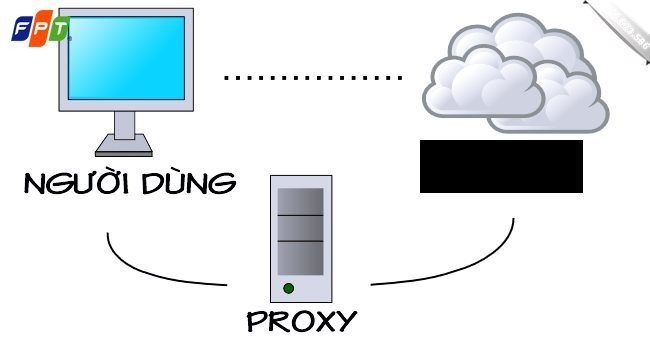
2, Fake IP có tác dụng gì?
- Mục đích chính của Fake IP (phần mềm tạo IP ảo) là thông qua VPN Gate đánh lừa máy chủ, không cho máy chủ truy xuất được thông tin và vị trí của người truy cập.
- Dễ dàng đổi IP đến các quốc gia khác trên thế giới (US, UK, New Zealand, Korea, Malaysia, Indonesia, Taiwan, Rusia). Ví dụ, game online PUBG Lite chỉ cho chơi tại Thái Lan và chấp nhận kết nối với những địa chỉ IP đến từ Thái Lan. Nếu người dùng không dùng Tool Fake Ip sẽ không thể truy cập được.
- Lướt web và kết nối đến một máy chủ bất kỳ trên Internet với một IP ảo giúp bạn an toàn hơn trên internet, giấu kín được thông tin cá nhân của mình trước những hacker.
- Truy cập vào những máy chủ nước ngoài chặn IP Việt Nam.
- Đối phó với các nhà mạng (ISP) ở Việt Nam như Viettet, VNPT (mạng FPT không chặn) đã chặn người dùng truy cập những website người lớn có nội dung không lành mạnh. Hiện nay có rất nhiều trang bị chặn như: Website chơi game như cá độ online, những website người lớn (Xvideo, Pornhub…), website kiếm tiền online (adf.ly…), game online (Pubg Lite, nhận quà Pubg Mobile, Liên quân Đài Loan, Hàn Quốc, Twitch…), những web xem phim, Garena, những Fanpage (Liên đoàn bóng đá Thái Lan…) hoặc đơn giản là để đăng nhập đổi tên Facebook và cày view Youtube…

3, Hướng dẫn các cách Fake IP trên máy tính.
3.1, Fake IP trên trình duyệt IE (Internet Explorer).
Ưu điểm:
- Khi thay đổi Proxy trên IE, toàn bộ kết nối mạng của máy tính đang sử dụng sẽ thay đổi IP theo Proxy mình sử dụng.
- Phù hợp với nhu cầu Fake IP để chơi game online nước ngoài, game cá độ, phần mềm bị chặn IP Việt Nam.
Nhược điểm:
- Mọi thao tác thay đổi đều thủ công.
- Phụ thuộc lớn vào nguồn Proxy, Sock.
- Các Proxy hay Sock miễn phí được chia sẻ online thường không sử dụng được lâu. Thông thường các Proxy này hoạt động được khoảng 1 – 2 ngày.
Hướng dẫn cài đặt:
Bước 1:
Tìm một địa chỉ Proxy trên 1 trong những trang web chia sẻ Proxy sau và chọn 1 Proxy Ip, Proxy Port:
Một số trang lấy Proxy miễn phí:
http://spys.ru/free-proxy-list
http://www.proxynova.com/proxy-server-list
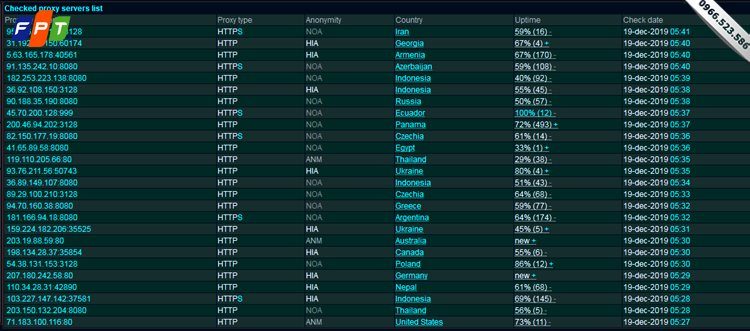
Bước 2:
Mở cửa sổ Run gõ inetcpl.cpl

Bước 3:
Tại cửa sổ Internet Properties, tích chọn vào tab Connections, rồi nhấn tiếp vào mục LAN settings.

Tại cửa sổ mới Local Area Network (LAN) Settings, tích chọn vào Use a proxy server for your LAN rồi điền địa chỉ IP và Port (sau dấu : ) đã chọn được ở Bước 1 vào ô Address, Port. Nhấn OK để hoàn tất.

Bước 4:
Truy cập trang www.ip2location.com để kiểm tra kết nối và địa chỉ IP tại ô Your IP Address.
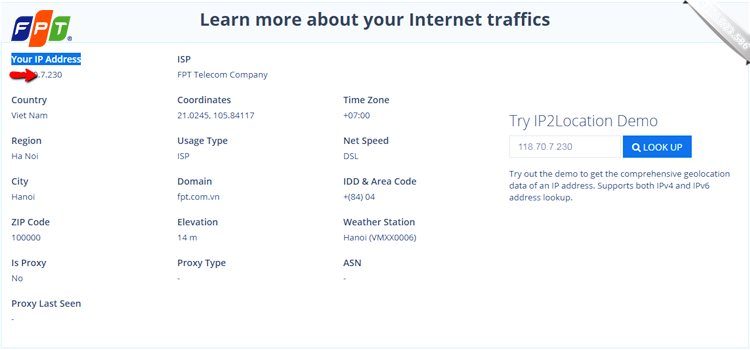
3.2, Fake IP trên trình duyệt Chrome (hoặc Cốc Cốc)
Với 2 trình duyệt Chrome và Cốc Cốc có rất nhiều phần mềm và cách để Fake IP, trên bài viết này sẽ hướng dẫn sử dụng 2 Add-ons dễ sử dụng, tốt nhất và hiệu quả nhất là Hola và Zenmate.
Ưu điểm:
- Chỉ cần tải add-on trên kho Extensions Webstore của Chrome.
- Dễ cài đặt, dễ thay đổi trạng thái, dễ Fake Ip đến các quốc gia khác (Mỹ, Trung Quốc, Hàn Quốc, Đức, Anh, Singapo…)
- Phù hợp để lướt web và chơi webgame, vì Fake IP trên Chrome sẽ chỉ thay đổi IP trên trình duyệt Chrome hoặc Cốc Cốc, còn các phần mềm khác hoạt động trên máy tính sẽ vẫn sử dụng theo đường truyền mạng mình sử dụng.
Nhược điểm:
- Nếu muốn Fake IP nhiều quốc gia thì phải trả phí cho các Add-ons.
- Sẽ chỉ sử dụng được trên trình duyệt web Chrome hoặc Cốc Cốc.
Hướng dẫn cài đặt Hola trên Chrome và Cốc Cốc:
Bước 1:
Truy cập Webstore Download và chọn Thêm vào Chrome – 1 cửa sổ hiện lên chọn Thêm tiện ích.
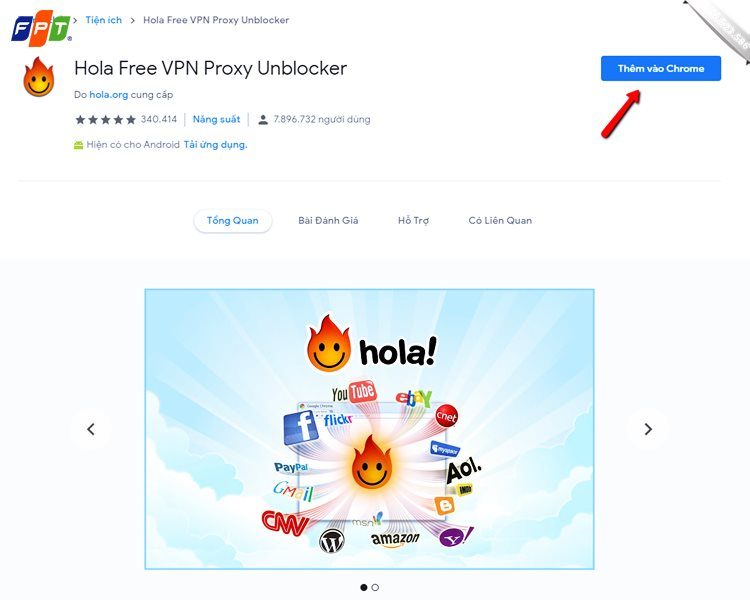
Hola sẽ tự cài đặt và hiển thị ở góc phải phía trên trình duyệt.

Để sử dụng chọn biểu tượng của Hola, chọn Unblock và chọn quốc gia mình muốn sử dụng IP.
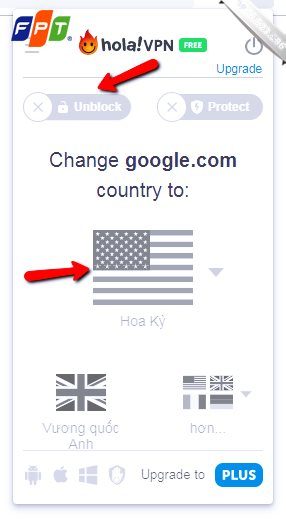
Khi biểu tượng Hola đổi thành quốc kỳ mình lựa chọn thì nghĩa là đã kết nối thành công.

*Lưu ý:
Hola phiên bản free chỉ hoạt động với Website đang mở trên tab và riêng trang đó.
Hướng dẫn cài đặt Zenmate trên Chrome và Cốc Cốc:
Bước 1:
Truy cập Webstore Download và chọn Thêm vào Chrome – 1 cửa sổ hiện lên chọn Thêm tiện ích.

Điền Email và Password để tạo tài khoản Zenmate miễn phí.

Zenmate sẽ tự cài đặt và hiển thị ở góc phải phía trên trình duyệt.

Để sử dụng chọn biểu tượng của Zenmate, chọn sang ON và chọn hình ở giữa Your Public Location chọn quốc gia mình muốn sử dụng IP.

Khi biểu tượng ở giữa đổi thành quốc kỳ mình lựa chọn thì nghĩa là đã kết nối thành công.

Khi không muốn sử dụng chọn OFF
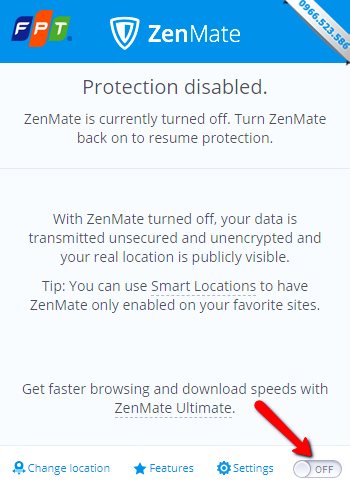
*Lưu ý:
ZenMate phiên bản free là một extension của trình duyệt, tức bạn chỉ có thể sử dụng ZenMate khi duyệt web mà thôi, không thể dùng trên các phần mềm khác của máy tính như Skype, Steam, Game,.. nếu muốn dùng ZenMate cho toàn bộ các kết nối Internet trên máy tính, bạn cần cài ZenMate VPN hỗ trợ Windows và Mac nhưng phải trả phí.
3.3, Fake IP trên trình duyệt FireFox
Ưu điểm:
- Chỉ cần tải add-ons trên kho addons.mozilla.org của Firefox.
- Dễ cài đặt, dễ thay đổi trạng thái, dễ Fake Ip đến các quốc gia khác (Mỹ, Trung Quốc, Hàn Quốc, Đức, Anh, Singapo…)
- Phù hợp để lướt web và chơi webgame, vì Fake IP trên FireFox sẽ chỉ thay đổi IP trên trình FireFox, còn các phần mềm khác hoạt động trên máy tính sẽ vẫn sử dụng theo đường truyền mạng mình sử dụng.
Nhược điểm:
- Nếu muốn Fake IP nhiều quốc gia thì phải trả phí cho các Add-on.
- Sẽ chỉ sử dụng được trên trình duyệt web Firefox.
Hướng dẫn cài đặt Hola trên FireFox:
Bước 1:
Truy cập Webstore Download và chọn Thêm vào FireFox – 1 cửa sổ hiện lên chọn Thêm tiện ích.
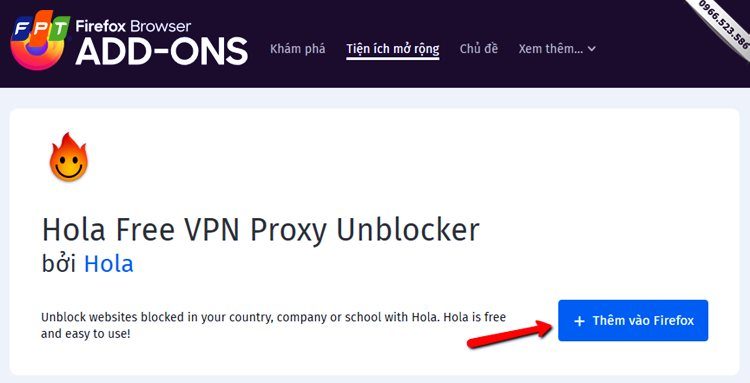
Một cửa sổ hiện lên chọn Add, tiếp theo chọn Okay Got It.
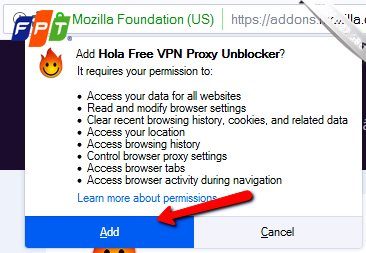
Hola sẽ tự cài đặt và hiển thị ở góc phải phía trên trình duyệt, chọn vào biểu tượng và chọn I Agree.

Để sử dụng chọn biểu tượng của Hola, chọn Unblock và chọn quốc gia mình muốn sử dụng IP.
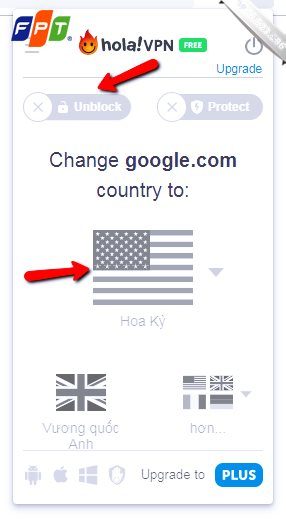
Khi biểu tượng Hola đổi thành quốc kỳ mình lựa chọn thì nghĩa là đã kết nối thành công.
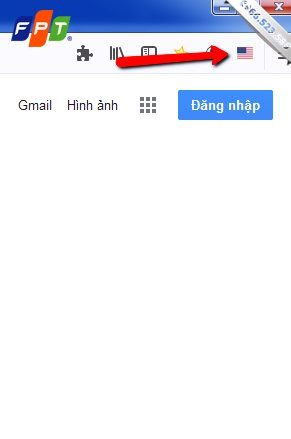
*Lưu ý:
Hola chỉ hoạt động với Website đang mở trên tab và riêng trang đó.
Hướng dẫn cài đặt Zenmate trên FireFox:
Bước 1:
Truy cập Webstore Download và chọn Thêm vào FireFox – 1 cửa sổ hiện lên chọn Thêm tiện ích.

Một cửa sổ hiện lên chọn Add, tiếp theo chọn Okay Got It.

Điền Email và Password để tạo tài khoản Zenmate miễn phí.

Zenmate sẽ tự cài đặt và hiển thị ở góc phải phía trên trình duyệt.

Để sử dụng chọn biểu tượng của Zenmate, chọn sang ON và chọn hình ở giữa Your Public Location chọn quốc gia mình muốn sử dụng IP.

Khi biểu tượng ở giữa đổi thành quốc kỳ mình lựa chọn thì nghĩa là đã kết nối thành công.

Khi không muốn sử dụng chọn OFF
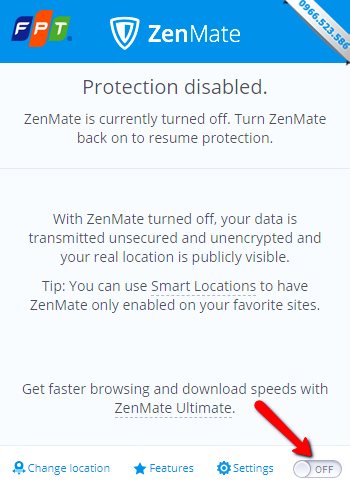
*Lưu ý:
ZenMate trên máy tính là một extension của trình duyệt, tức bạn chỉ có thể sử dụng ZenMate khi duyệt web mà thôi, không thể dùng trên các phần mềm khác của máy tính như Skype, Steam, Game,.. nếu muốn dùng ZenMate cho toàn bộ các kết nối Internet trên máy tính, bạn cần cài ZenMate VPN For PC hỗ trợ Windows và Mac nhưng phải trả phí.
4, Cách Fake IP trên điện thoại Smartphone.
Với SmartPhone sử dụng 2 hệ điều hành Android và IOS, chúng ta sử dụng ứng dụng có tên 1.1.1.1
Hướng dẫn cài đặt Fake IP trên điện thoại Android (Samsung, Xiaomi, LG, Oppo, Huawei …):
Bước 1:
Vào CHPlay và tìm ứng dụng và cài đặt với tên 1.1.1.1 hoặc truy cập link Download
Bước 2:
Để sử dụng bạn chỉ cần mở ứng dụng và gạt trạng thái từ Disconnected sang Connected. Tương tự như vậy nếu như muốn tắt ứng dụng.


Hướng dẫn cài đặt Fake IP trên điện thoại IOS (Iphone, Ipad):
Bước 1:
Vào App Store và tìm ứng dụng và cài đặt với tên 1.1.1.1 hoặc truy cập link Download
Bước 2:
Để sử dụng bạn chỉ cần mở ứng dụng và gạt trạng thái từ Disconnected sang Connected. Tương tự như vậy nếu như muốn tắt ứng dụng.
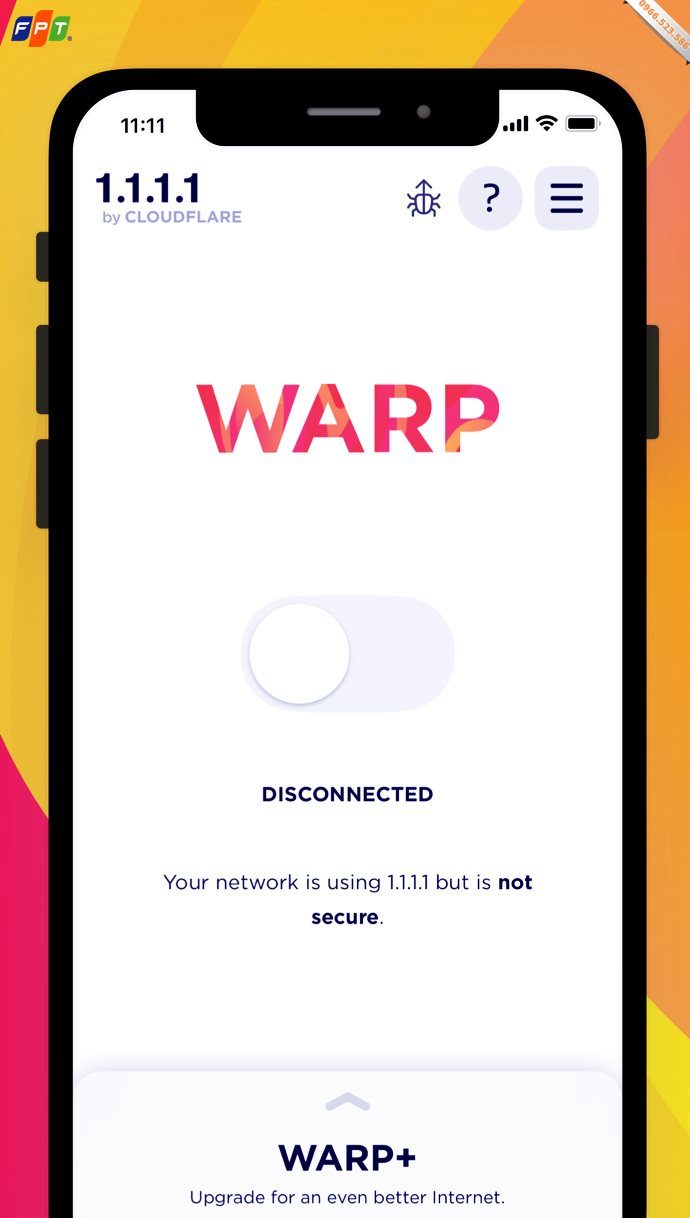

5, Lời kết.
Trên đây là bài hướng dẫn rất chi tiết về cách Fake địa chỉ IP cho máy tính và điện thoại Android, IOS được cập nhật năm 2020. Hi vọng với những cách thông dụng này sẽ bảo vệ bạn an toàn hơn khi online và đặc biệt có thể truy cập vào những trang web mình mong muốn. Chúc các bạn thành công !
Không có nhận xét nào:
Đăng nhận xét